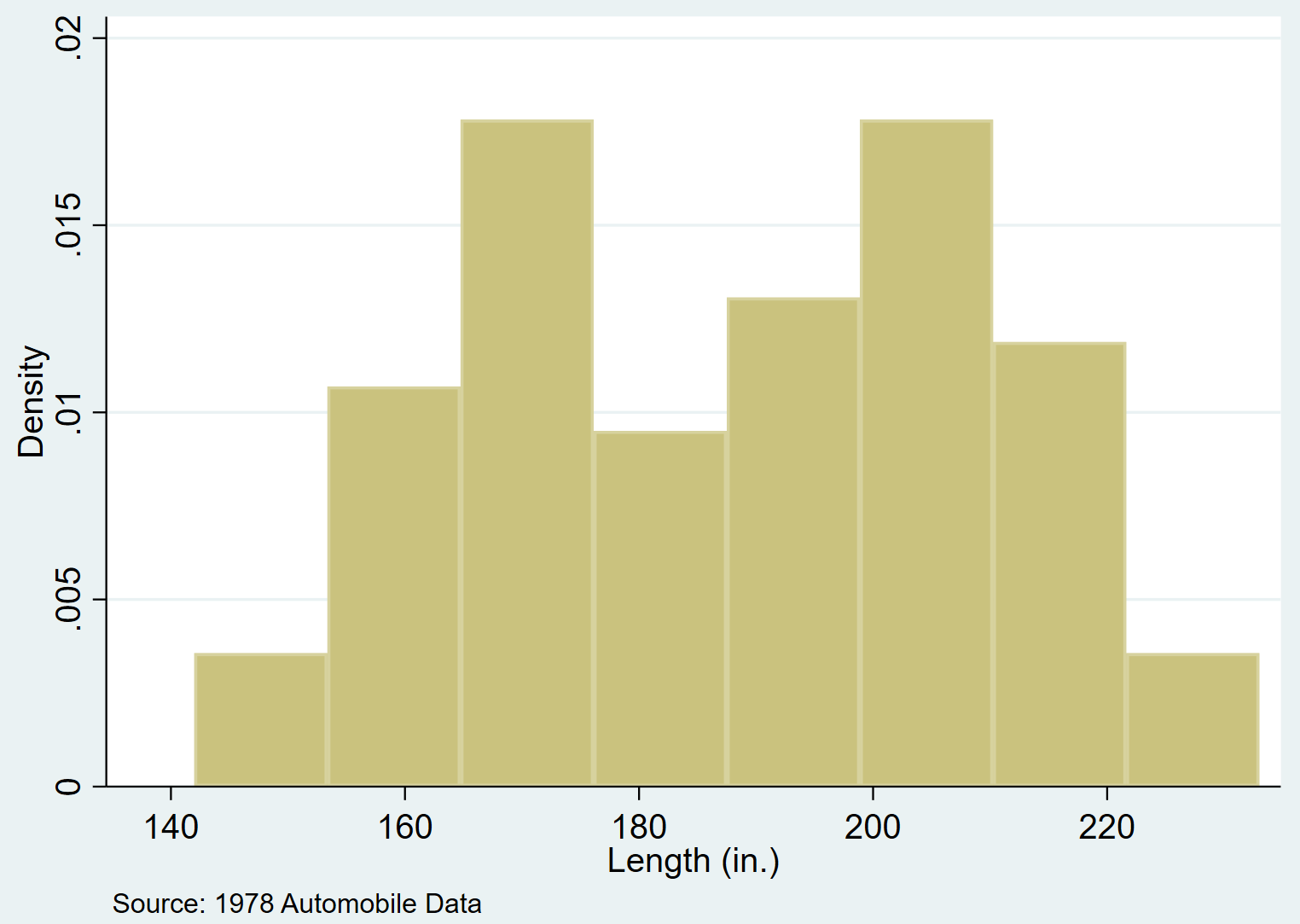Stata でヒストグラムを作成および編集する方法
ヒストグラムは、長方形の棒を使用して度数を表すグラフの一種です。これは、データ値の分布を視覚化するのに便利な方法です。
このチュートリアルでは、Stata でヒストグラムを作成および編集する方法を説明します。
Stata でヒストグラムを作成する方法
autoというデータセットを使用して、Stata でヒストグラムを作成および編集する方法を説明します。
まず、コマンド ボックスに次のように入力してデータをロードします。
https://www.stata-press.com/data/r13/auto を使用してください
コマンド ボックスに次のように入力すると、データセットの概要を簡単に把握できます。
要約する

データセットには合計 12 個の変数があることがわかります。
基本的なヒストグラム
histコマンドを使用して、可変長のヒストグラムを作成できます。
話の長さ
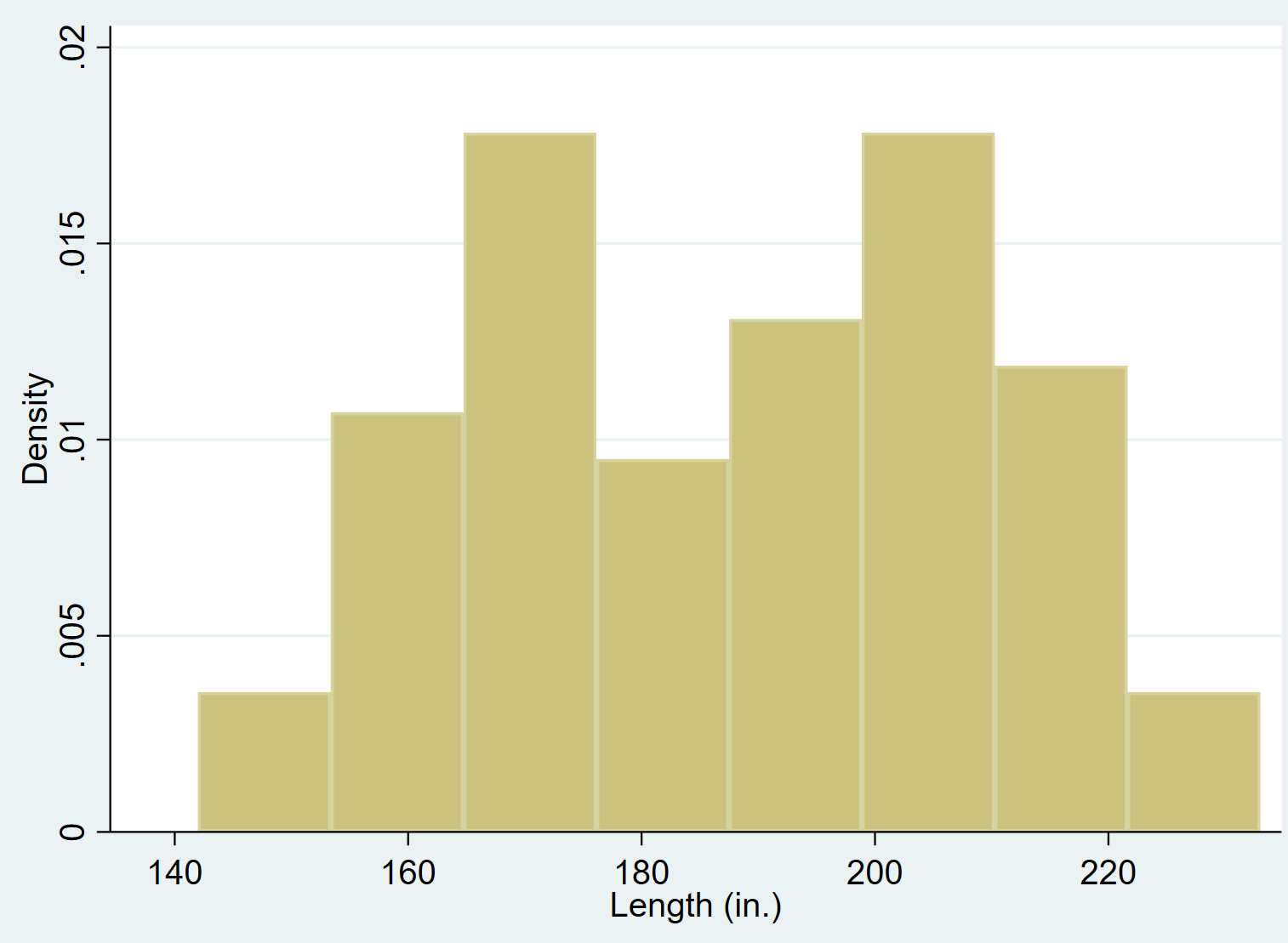
頻度を含むヒストグラム
デフォルトでは、Stata は密度を Y 軸に表示します。 freqコマンドを使用して、Y 軸を変更して実際の周波数を表示できます。
ヒストグラムの長さ、頻度
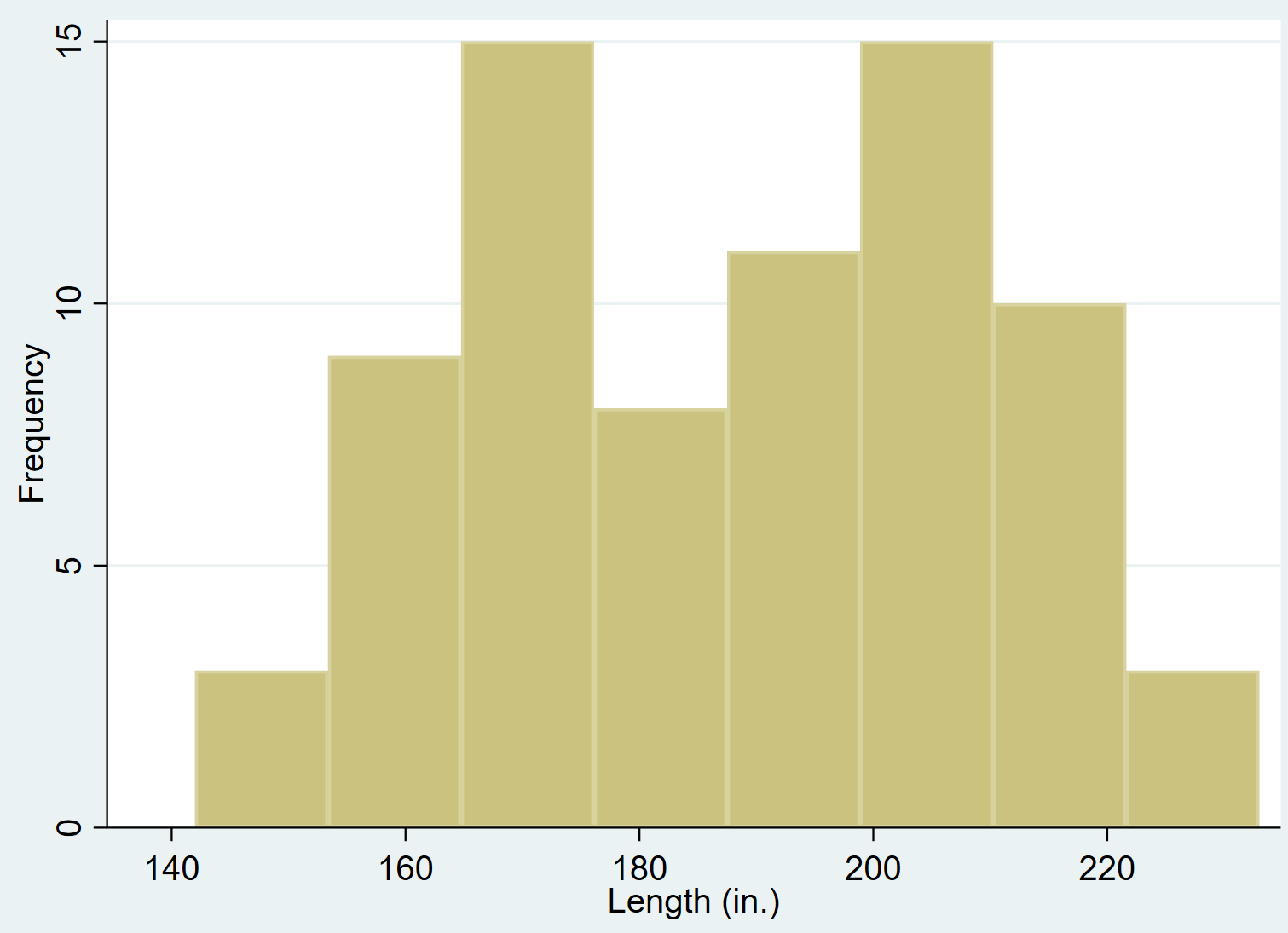
パーセンテージ付きのヒストグラム
パーセントコマンドを使用して、Y 軸を変更して度数ではなくパーセントを表示することもできます。
ヒストグラムの長さ、パーセンテージ
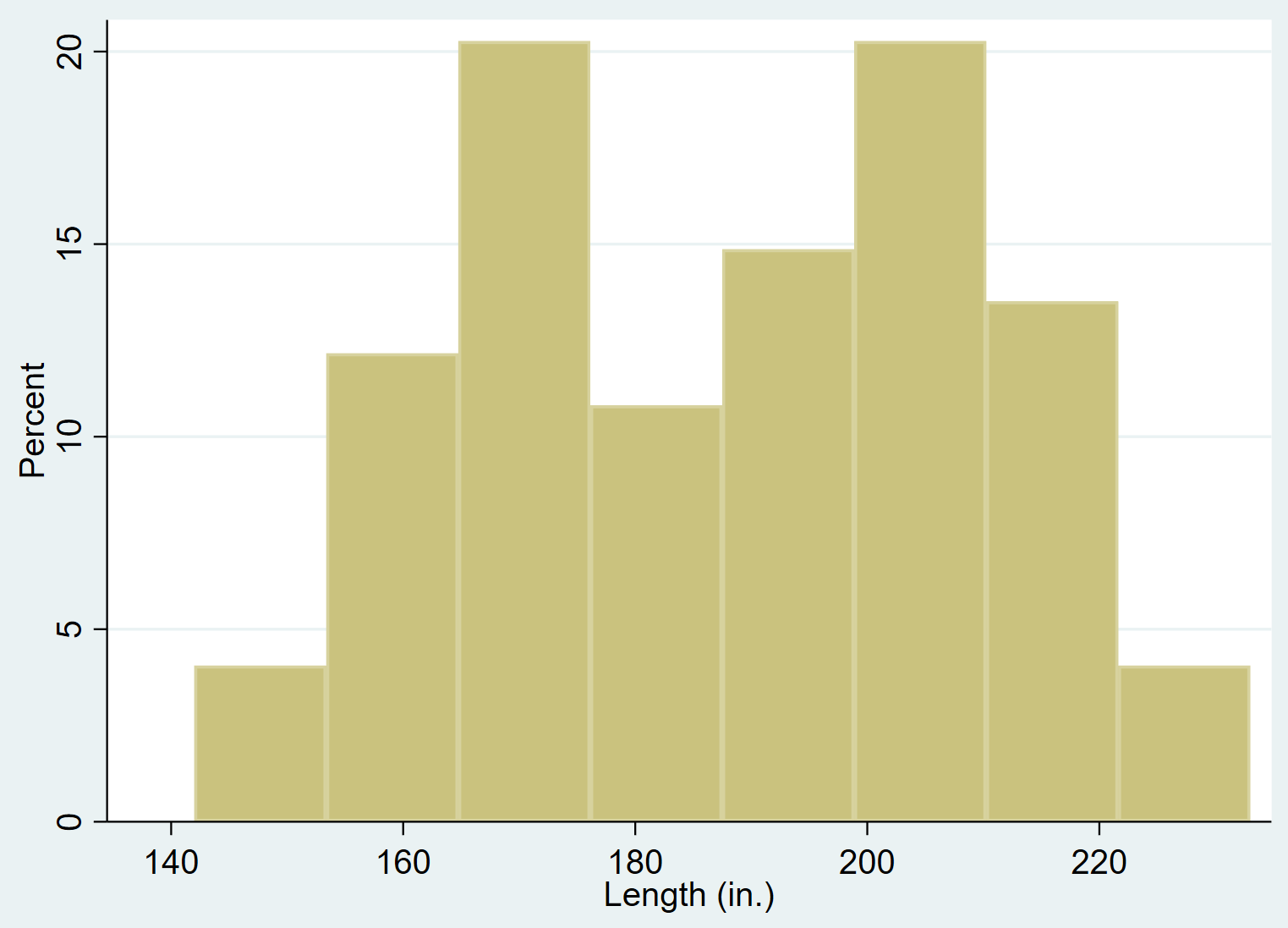
ビンの数を変更する
Stata でhist関数を使用すると、使用した「ビン」の数が自動的に表示されます。たとえば、前の例では常に 8 つのビンを使用していました。
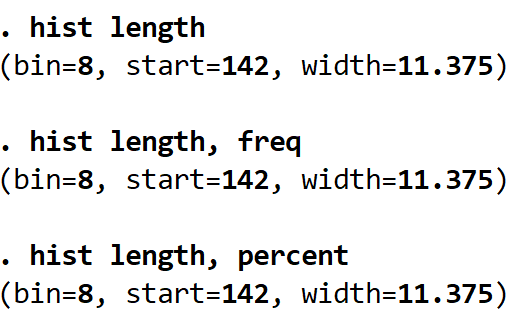
ただし、 bin()コマンドを使用すると、ビンの正確な数を指定できます。たとえば、次のコードは Stata に 8 ビンではなく 16 ビンを使用するように指示します。
履歴の長さ、ビンの割合 (16)
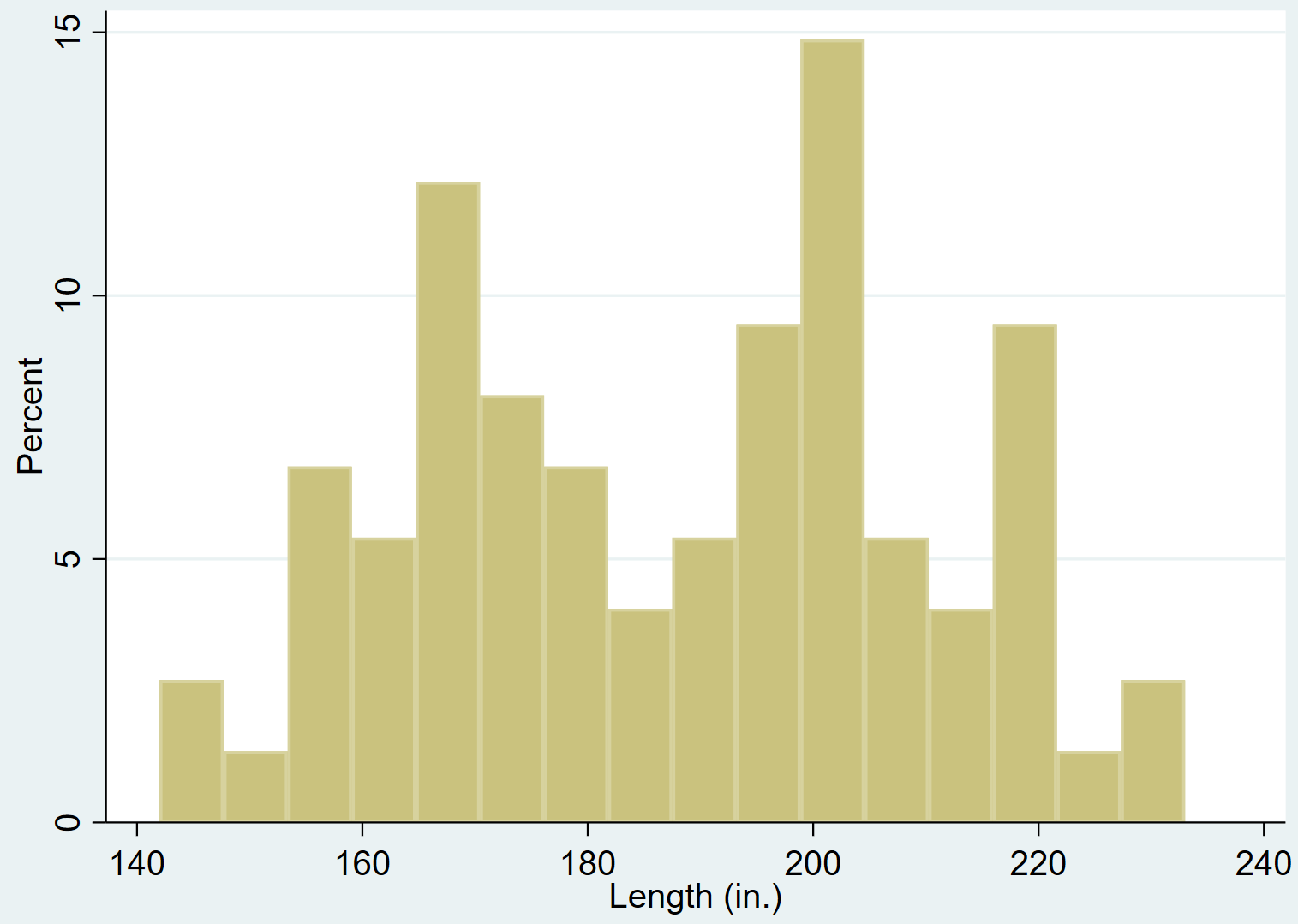
Stata に使用するビンの数を減らすように指示することもできます。
履歴の長さ、ビンの割合 (4)
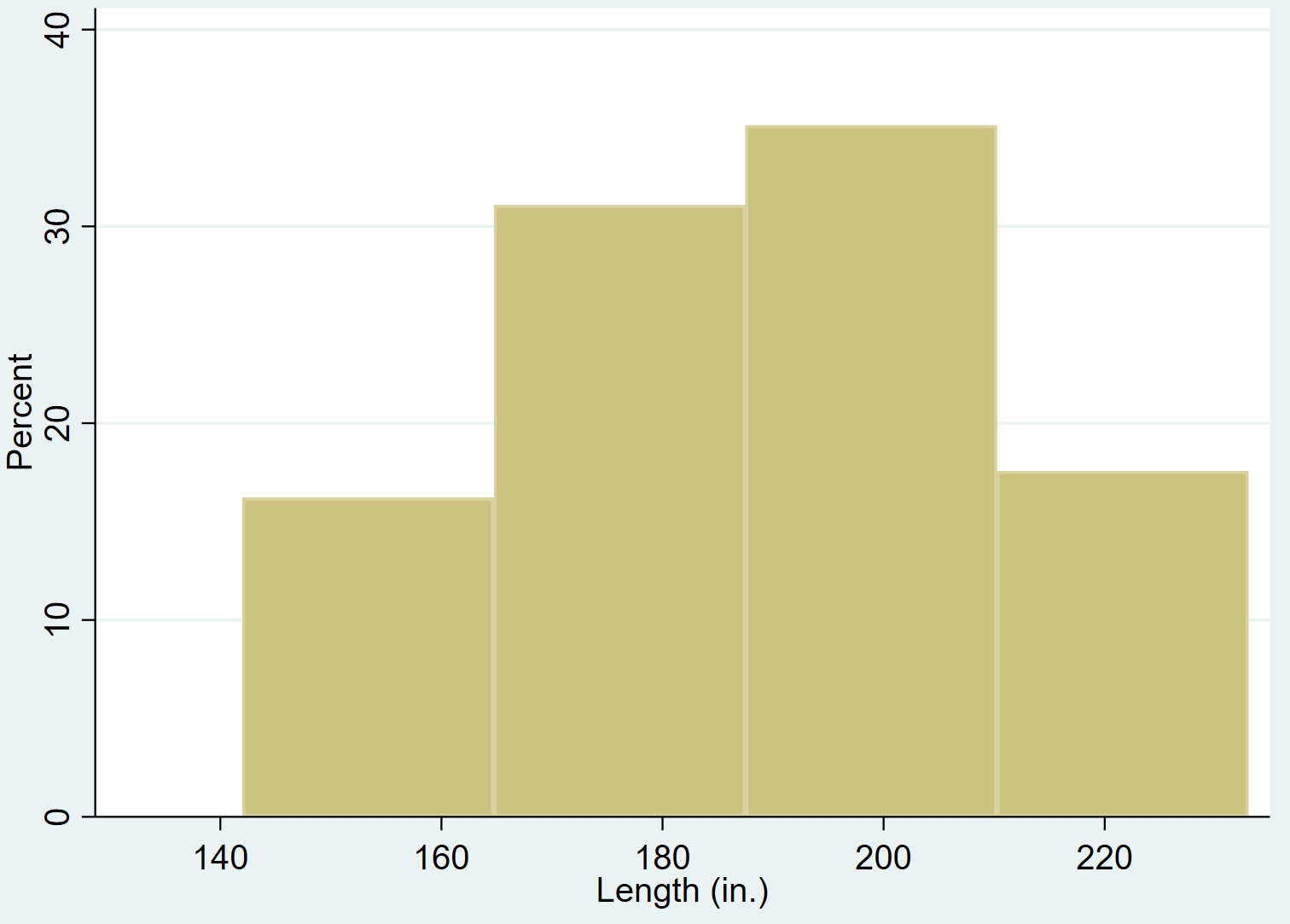
使用するグループの数が増えるほど、データの粒度が向上することに注意してください。
ヒストグラムに標準濃度を追加する
通常のコマンドを使用して、ヒストグラムに正規濃度曲線を追加できます。
胸の長さ、正常
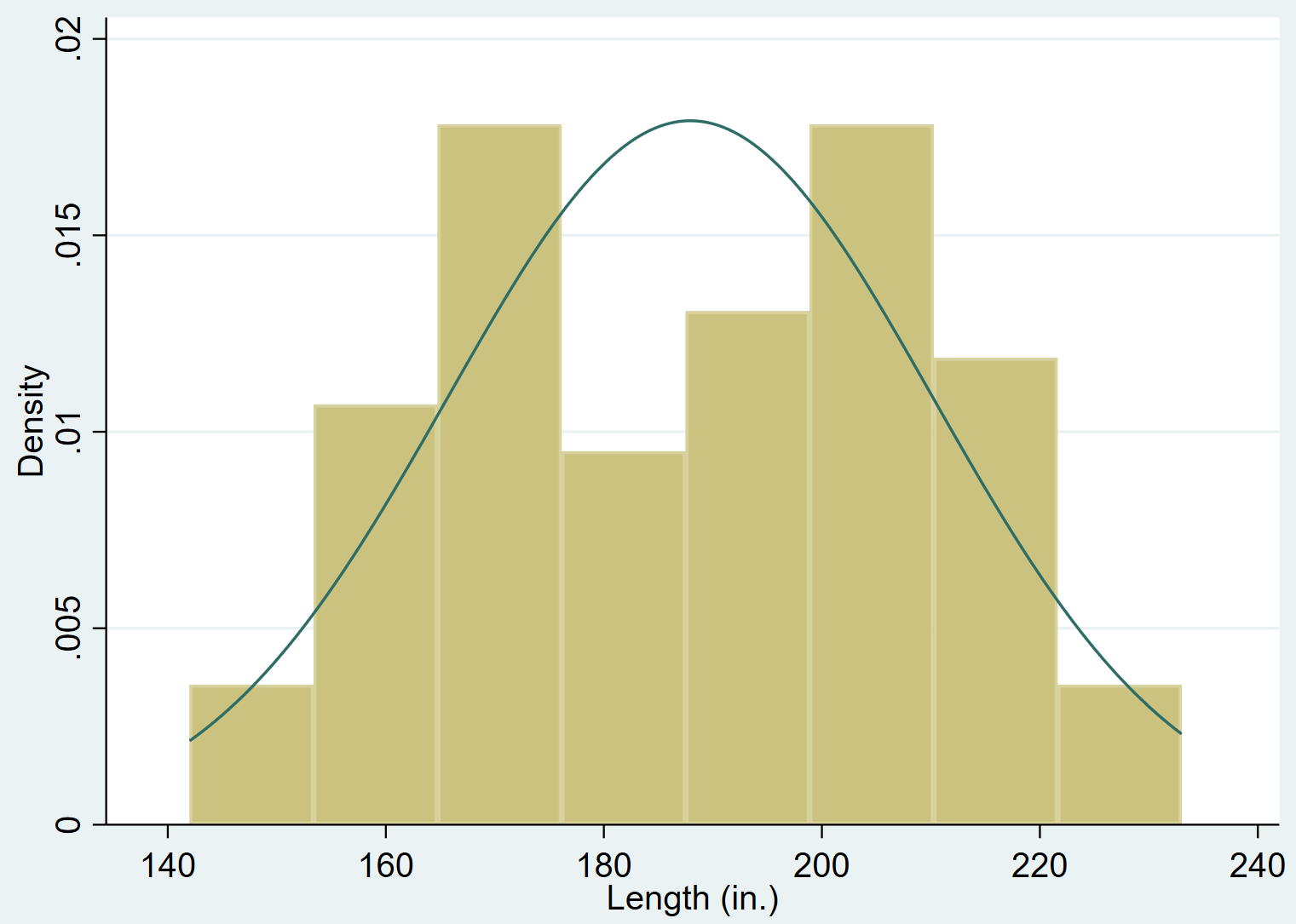
Stata でヒストグラムを編集する方法
いくつかの異なるコマンドを使用して、ヒストグラムの外観を変更できます。
タイトルを追加する
title()コマンドを使用してプロットにタイトルを追加できます。
履歴の長さ、タイトル (「長さの分布」)
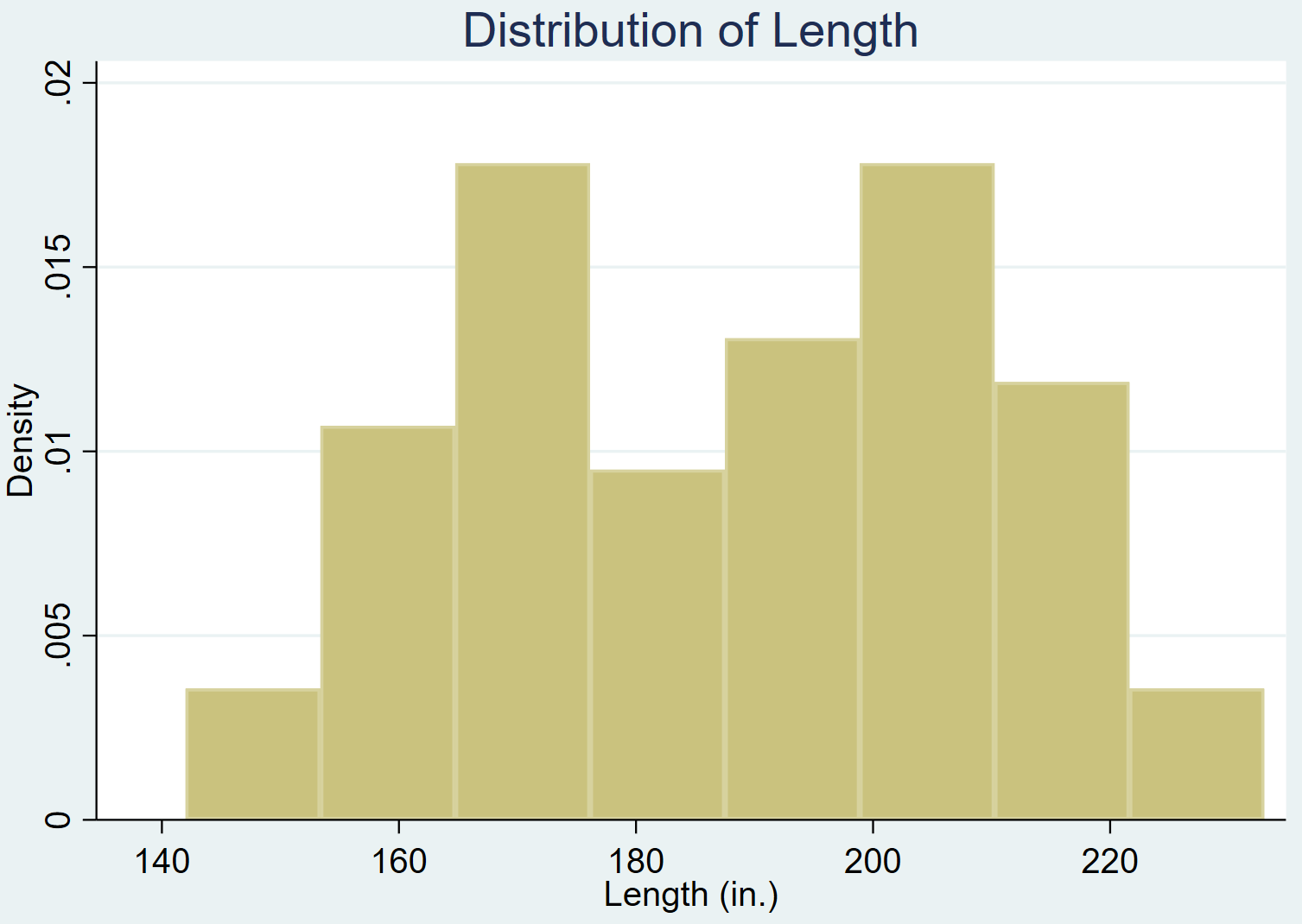
サブタイトルを追加する
また、subtitle()コマンドを使用して、タイトルの下にサブタイトルを追加することもできます。
歴史の長さ、タイトル(「長さ分布」)サブタイトル(「n = 74 台」)
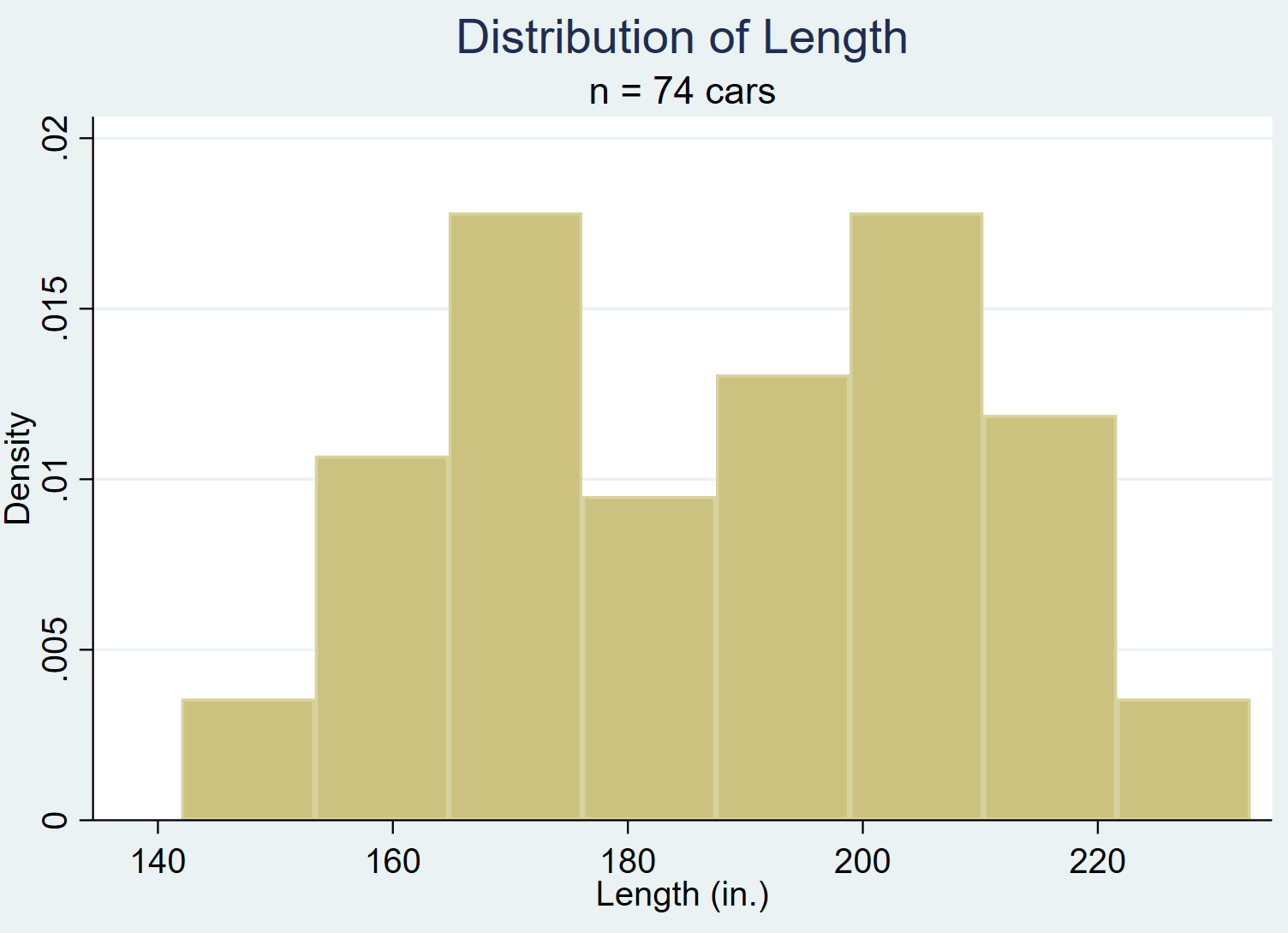
コメントを追加する
note()コマンドを使用して、グラフの下部にメモやコメントを追加することもできます。
話の長さ、メモ (「出典: 1978 Automotive Data」)